Quer o Google Home para PC? Como usar o aplicativo na área de trabalho
Página Inicial Do Google Google Chrome Janelas Google / / March 19, 2020
Última atualização em

O aplicativo Página inicial do Google está disponível apenas para Android ou iPhone. Mas existem soluções alternativas para que você possa usar o aplicativo em um PC ou Chromebook.
O aplicativo Página inicial do Google é o centro de controle de todos os seus dispositivos do Google. Você pode usá-lo para transmitir para um hub da Página inicial do Google (com tela), um dispositivo Chromecast ou até mesmo para controlar outros dispositivos inteligentes suportados na sua rede Wi-Fi.
Infelizmente, o aplicativo Página inicial do Google está disponível apenas para Android ou Iphone. Quem quiser usar esse "centro de controle" em sua área de trabalho está sem sorte. A menos que você saiba como instalar uma solução alternativa. Também depende do que você precisa fazer.
Transmitindo para qualquer lugar do navegador Chrome
Se tudo o que você deseja fazer é transmitir sua área de trabalho ou um vídeo em seu navegador para qualquer dispositivo da sua rede, use o navegador Chrome para isso.
Existem duas maneiras de fazer isso. Para transmitir uma guia do navegador, basta abrir o navegador Chrome e selecionar o menu de três pontos no canto superior direito.
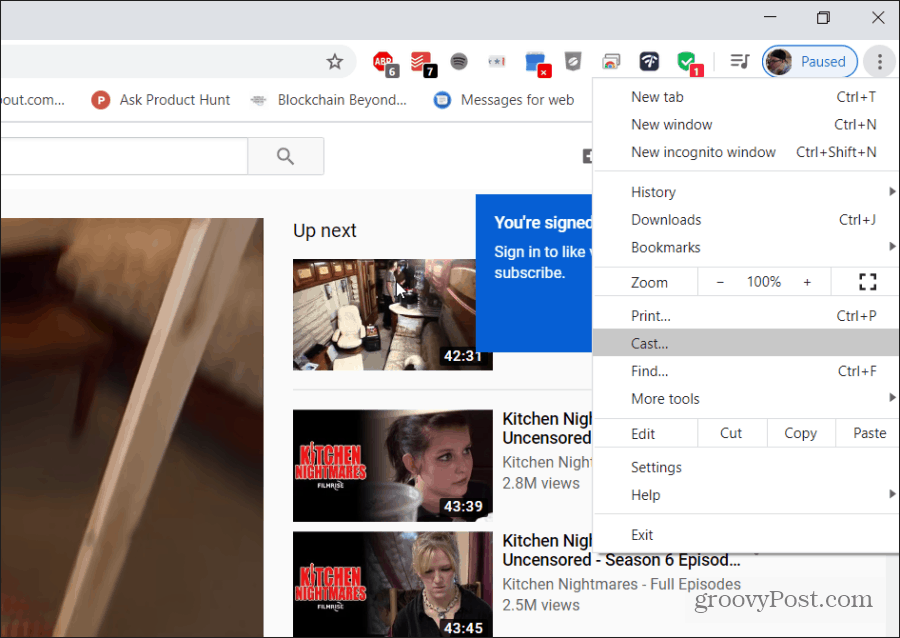
Quando você seleciona Transmitir, o Chrome abre um novo menu que mostra todos os dispositivos em sua rede disponíveis para transmissão.
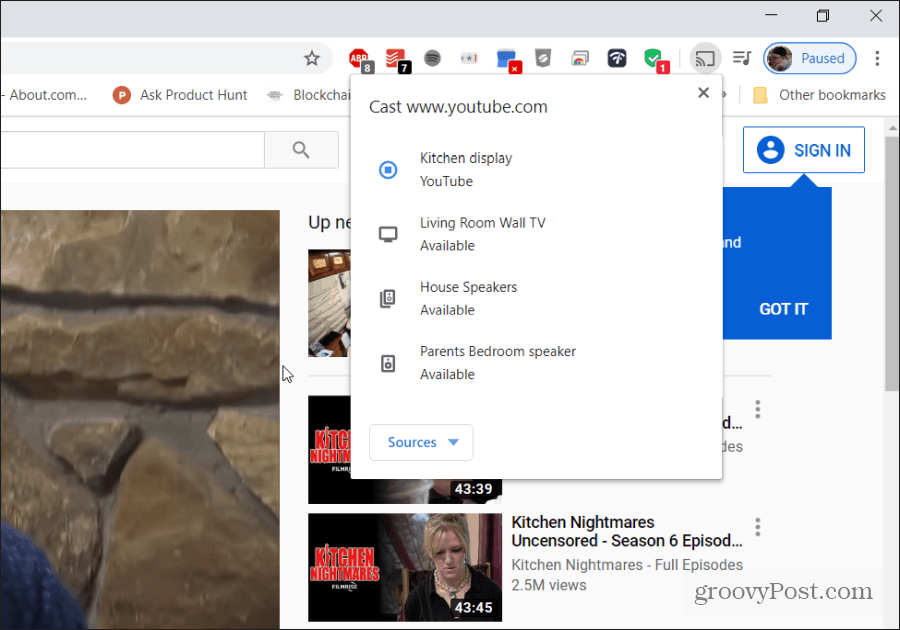
Uma alternativa é transmitir a partir de serviços de vídeo ou música on-line que suportam Chromecast. Se eles suportarem (e você tiver dispositivos em sua rede compatíveis com transmissão), você verá o ícone de transmissão no player de vídeo ou música.
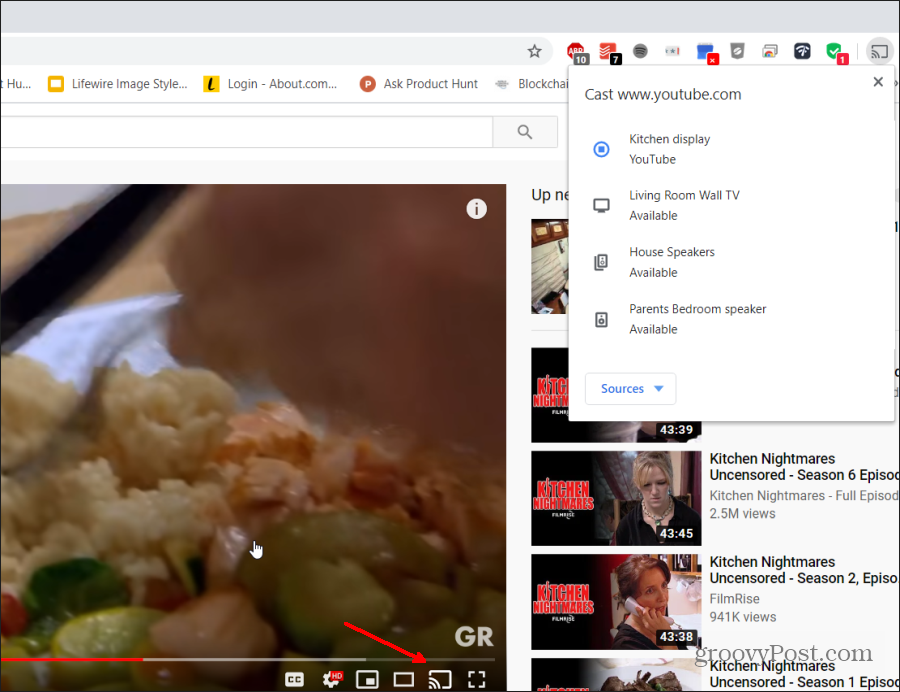
Selecionar o ícone de transmissão abrirá a mesma janela de seleção de dispositivo.
Se você preferir ter todos os controles sem transmissão oferecidos pelo aplicativo Página inicial do Google (como gerenciar seus dispositivos e a Página inicial do Google), há alguns outros hacks que funcionarão. Continue lendo.
Crie o Google Home para PC com o emulador do Android
Pode não haver um aplicativo da Página inicial do Google para PC disponível, mas você pode personalizar seu próprio usando o Emulador do Android para PC. Veja como você pode configurar isso.
Há muitos Emuladores Android escolher a partir de. Neste exemplo, continuaremos com o mais popular: BlueStacks.
O BlueStacks inclui anúncios, mas eles não são desagradáveis. O interessante desse aplicativo é que ele é muito fácil de usar e executa o aplicativo Google Home facilmente. Baixe e instale o BlueStacks no seu PC. Quando a instalação estiver concluída, inicie o BlueStacks.
Quando for lançado, você será solicitado a fazer login no Google Play (com sua conta do Google) para poder instalar aplicativos. Faça.
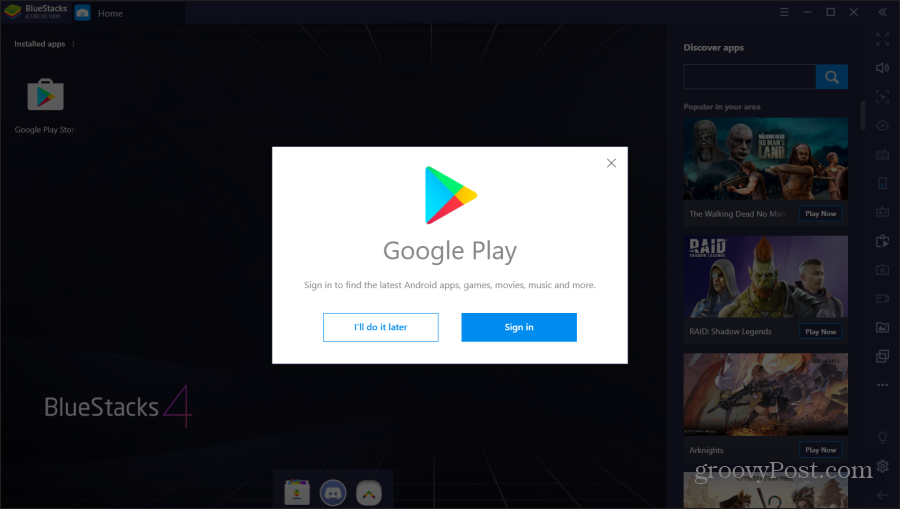
Depois de fazer login na sua conta do Google, o aplicativo seguirá as etapas típicas que você seguiria ao configurar um novo telefone. Isso inclui ativar os Serviços do Google para esse dispositivo. Certifique-se de desligar Faça backup no Google Drive, já que este não é um telefone real e você não precisará de backups.
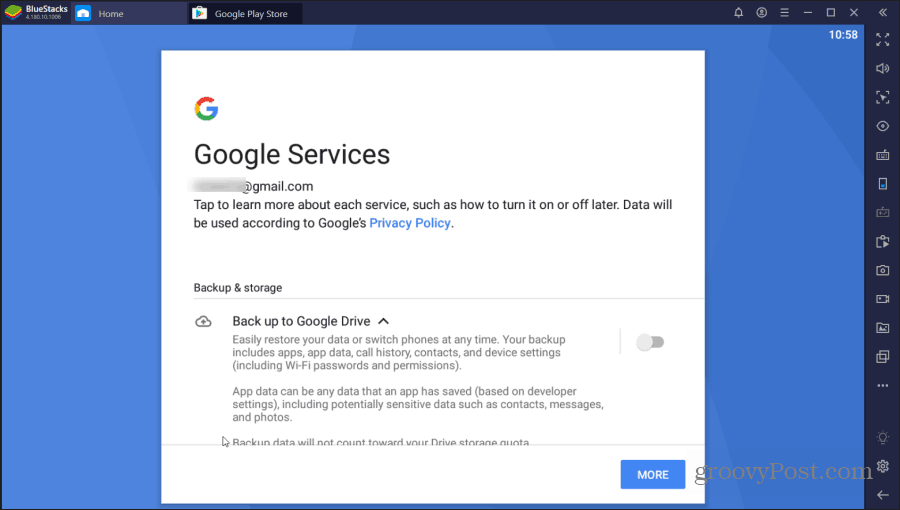
Selecione Mais e Aceitar quando você acabar.
Por fim, você verá o lançamento do Google Play no seu Android virtual. Pesquise a Página inicial do Google Play e selecione Instalar.
Quando a instalação estiver concluída, você estará pronto para usar sua nova Página inicial do Google para PC!
Usando a Página inicial do Google no BlueStack
Depois de concluída a instalação, você pode selecionar o Casa no BlueStack para retornar à tela inicial.
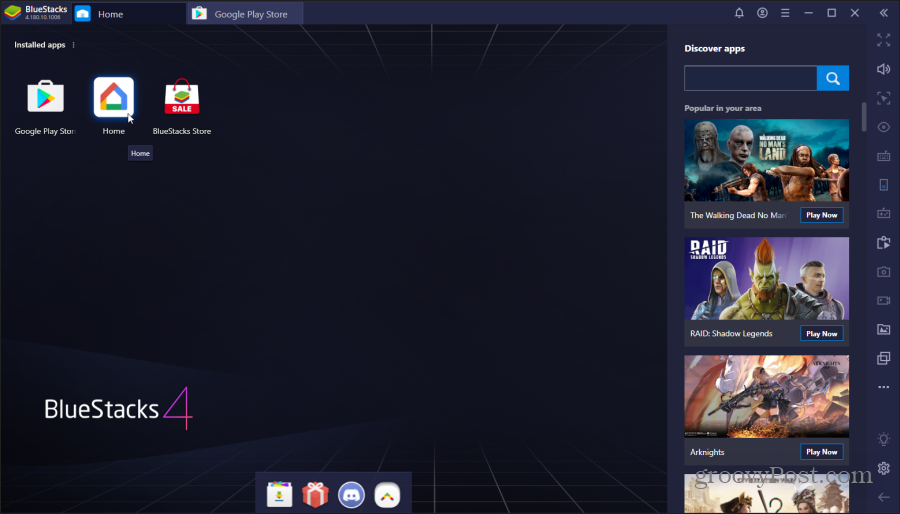
Clique duas vezes no Casa aplicativo para abrir a Página inicial do Google. Quando o aplicativo é iniciado, a tela muda para a visualização de perfil para simular a aparência do aplicativo quando executado em um telefone comum. Selecione Introdução, escolha sua conta do Google e selecione OK.
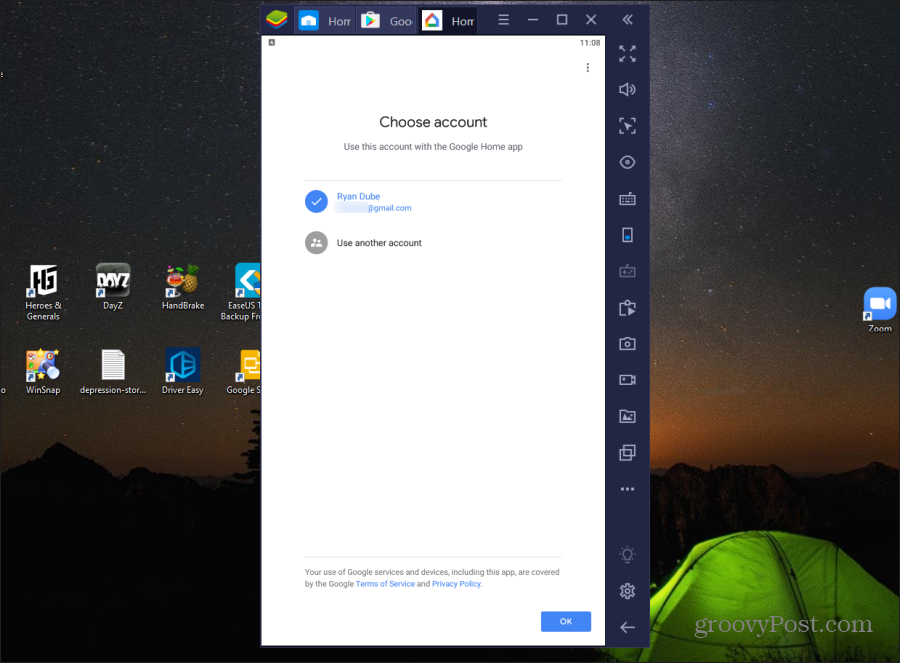
A seguir, será exibida a tela de acesso ao local. Selecione Próximo continuar. Selecione Permitir para permitir que o aplicativo obtenha sua localização.
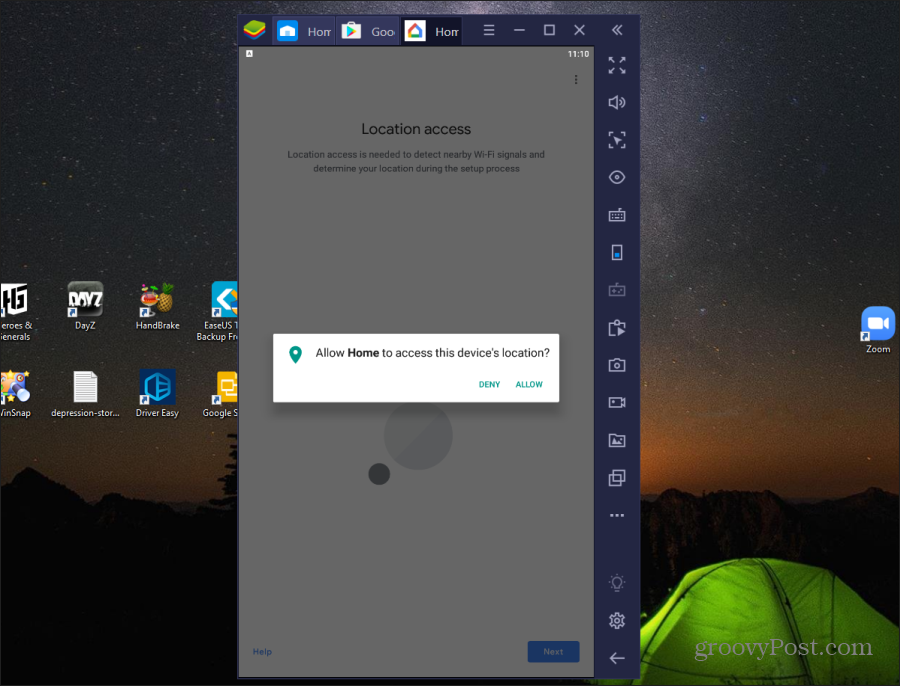
Uma vez feito isso, o aplicativo se conectará à sua conta da Página inicial do Google. Ele exibe todos os dispositivos e aplicativos que você adicionou anteriormente à sua Página inicial do Google a partir do seu aplicativo móvel.
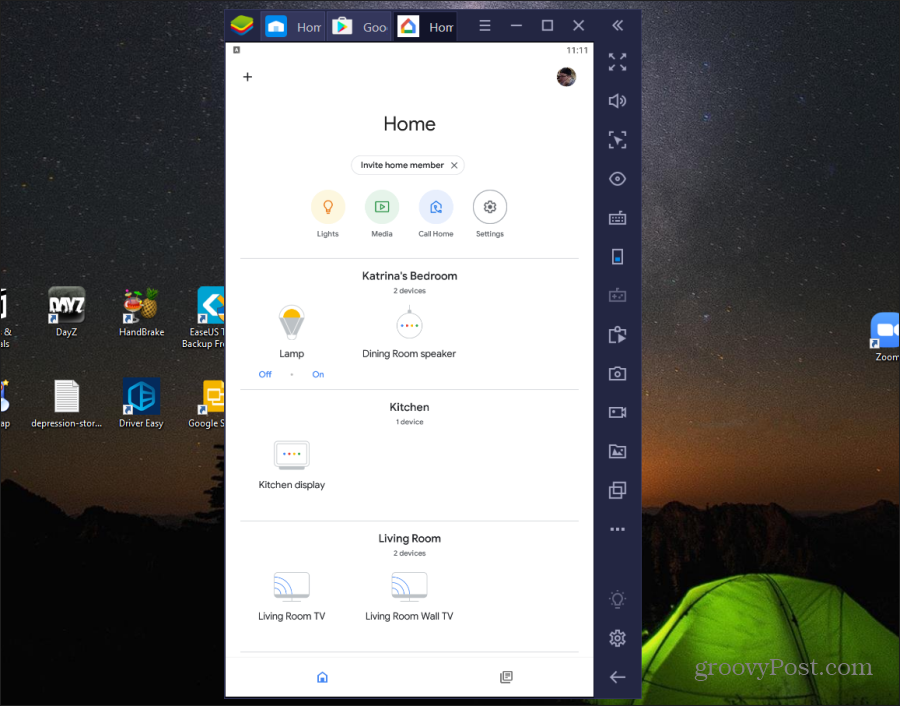
Agora você pode selecionar qualquer dispositivo e selecionar o ícone Configurações no canto superior direito para ver e editar as configurações da Página inicial do dispositivo.
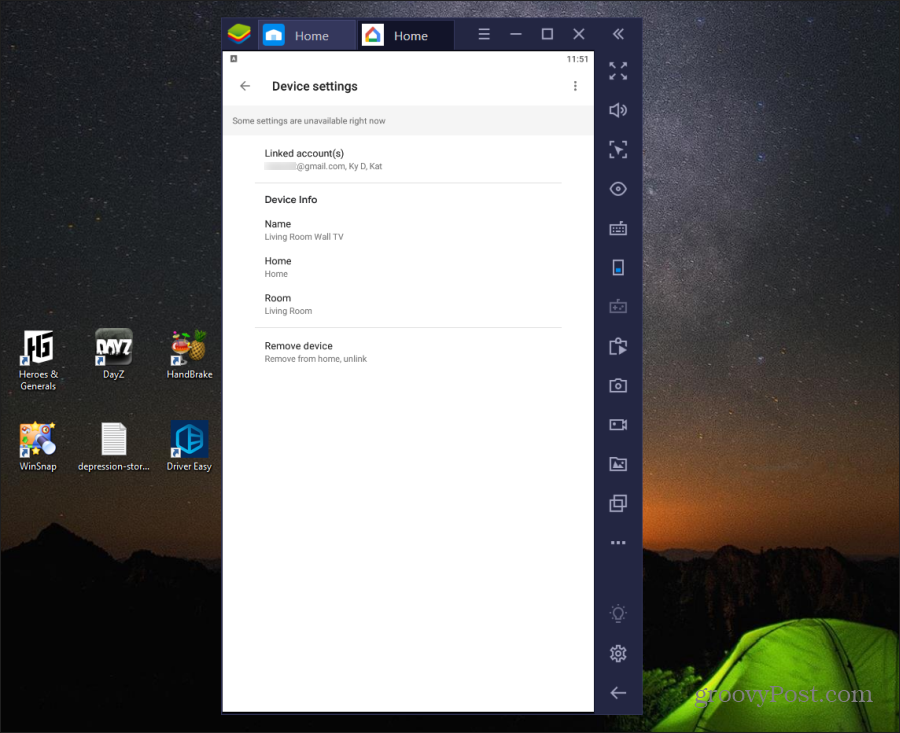
Você também pode controlar todos os dispositivos inteligentes que configurou na Página inicial do Google, desde que a ação não envolva transmissão.
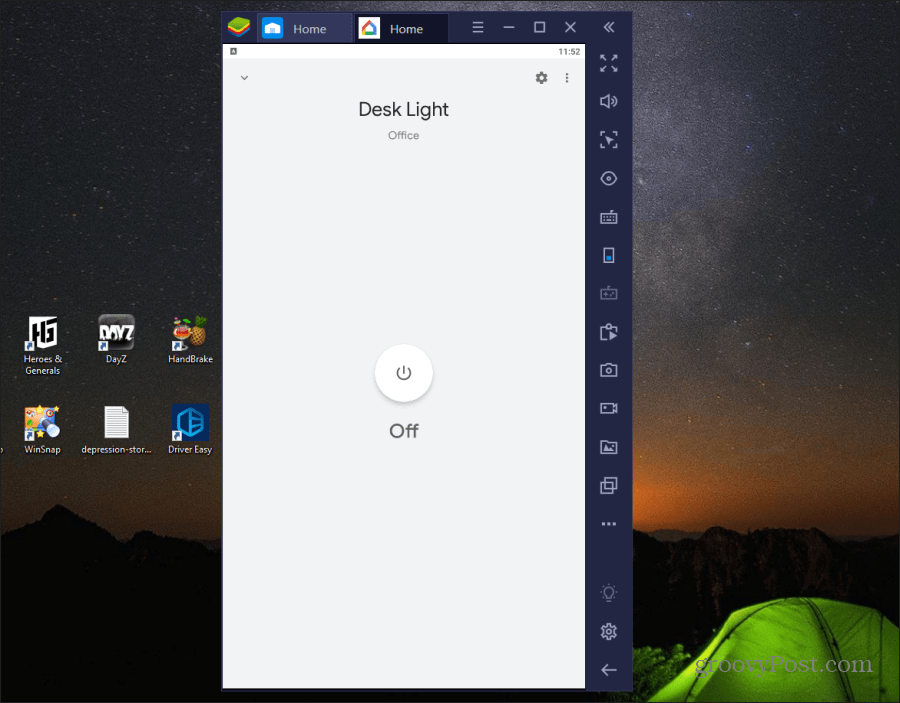
Nota: Emuladores Android funcionam como uma máquina virtual, por meio de uma rede VM isolada da sua rede Wi-Fi (mas ainda pode acessar a Internet). Isso evita qualquer funcionalidade de difusão seletiva ou difusão, que é o que o Chromecast usa. No entanto, todas as outras funcionalidades da Página inicial do Google funcionam na Internet dentro do emulador do Android. No entanto, você pode usar a funcionalidade de transmissão conforme listado na primeira seção deste artigo.
Usando a Página inicial do Google no Chromebook
Uma opção ainda melhor que oferece todas as funcionalidades do aplicativo Google Home é executar o aplicativo Google Home no seu Chromebook (se você tiver um).
Isso é ideal porque, quando você executa aplicativos Android no seu Chromebook, ele usa a mesma rede à qual o Chromebook está conectado.
Para configurar, basta abrir as configurações do Chromebook, selecione Apps, E no Loja de aplicativos do Google seção selecione o Ligar botão.
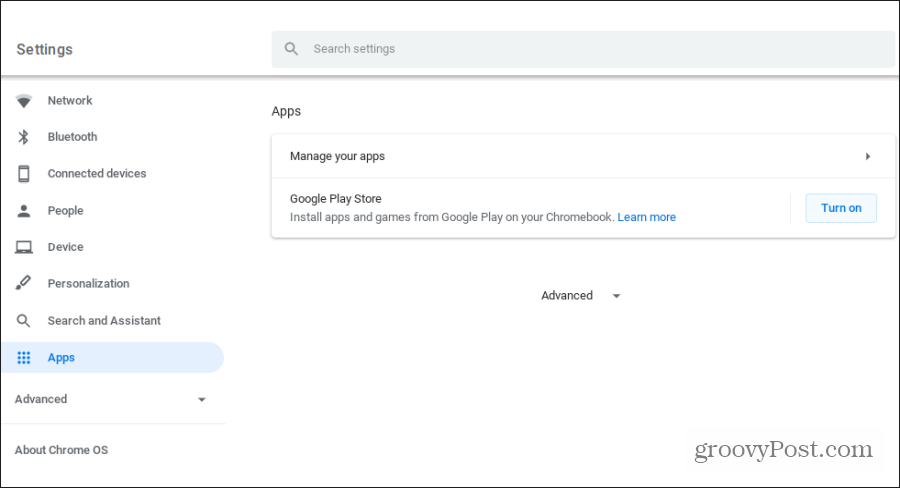
Quando isso estiver ativado, você poderá abrir o Google Play no seu Chromebook e instalar o aplicativo Página inicial do Google. Depois de instalado, você pode iniciar o aplicativo Página inicial do Google e ele funcionará da mesma forma que em dispositivos móveis. Incluindo transmissão para qualquer dispositivo compatível com Cast na sua rede.
Aprender mais sobre executando aplicativos Android no seu Chromebook.
Página inicial do Google para PC? Tipo de
Embora não exista um aplicativo oficial da Página inicial do Google para computador, existem maneiras criativas de contorná-lo. A opção escolhida depende do dispositivo que você está usando e dos recursos do aplicativo Google Home que você deseja usar.
Saiba que você não está limitado apenas ao seu dispositivo móvel quando se trata de usar o aplicativo Página inicial do Google.


